Як виправити високе використання ЦП мережевою службою Killer
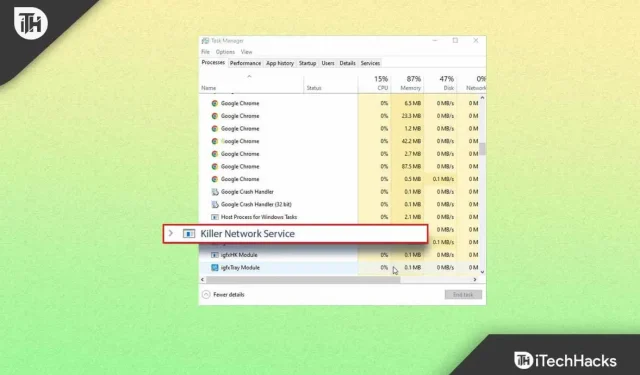
Killer Network Service або KNS працює у фоновому режимі вашого ПК і найчастіше зустрічається на ігрових ноутбуках. Це не програма для Windows і має кілька проблем із продуктивністю. Це знижує швидкість роботи ПК, а також знижує загальну продуктивність. Служба Killer Network покращує ігровий досвід. Однак інколи ви можете зіткнутися з проблемами служби ЦП Killer Network, які можуть спричинити проблеми із високим використанням ЦП.
Якщо у вас високе використання ЦП через Killer Network Service, у вас можуть виникнути такі проблеми, як затримка комп’ютера, постійне падіння частоти кадрів під час гри тощо. У цій статті ми обговоримо, як можна виправити високе використання ЦП через мережеву службу Killer.
Зміст:
- 1 Чи є Killer Network Service вірусом?
- 2 Виправлення високого використання процесора Killer Network Service
Чи є Killer Network Service вірусом?
Як ви знаєте, Killer Network Service є фоновою службою, а не вірусом. Але багато разів зловмисне програмне забезпечення видавало себе за KNS і отримувало доступ до розташування або шляху кожної служби на комп’ютері, але зловмисне програмне забезпечення не мало те саме місцезнаходження. Якщо ви хочете перевірити, чи служба KNS на вашому ПК є зловмисним програмним забезпеченням, виконайте такі дії:
- Відкрийте Провідник файлів на ПК, натиснувши комбінацію клавіш Windows + E.
- Тут слідуйте наступним шляхом:
C:\programfiles\killernetworking\killercontrolcenter .
Примітка . Зазначений шлях не працюватиме для користувачів, які не мають мережевої служби Killer.
- Тепер клацніть правою кнопкою миші вказаний виконуваний файл для KNS і виберіть «Властивості».
- Тут перевірте, чи шлях до мережевої служби Killer такий самий, як вище, чи ні.
- Якщо те ж саме, то КНС не вірус. Однак якщо воно інше, то це зловмисне програмне забезпечення.
Виправлення високого використання ЦП Killer Network Service
Отже, нижче наведено методи, за допомогою яких ви можете вирішити проблему високого використання ЦП у Killer Network Service.
Зупиніть мережеву службу Killer
KNS обробляє багато процесів; іноді ці процеси можуть бути несумісними та викликати високі помилки ЦП. Тепер, якщо ви хочете заборонити KNS використовувати ваш ЦП, виконайте такі дії:
- Відкрийте меню «Пуск» , знайдіть «Інструменти» та натисніть «Enter».
- Прокрутіть і знайдіть там Killer Network Service .
- Двічі клацніть KNS, а потім натисніть кнопку Зупинити , щоб зупинити службу.
Запустіть DISM
Якщо ви зіткнулися з цією проблемою, спробуйте запустити DISM. Для цього виконайте наведені нижче дії.
- Натисніть комбінацію клавіш Windows + S і знайдіть CMD. Клацніть правою кнопкою миші «Командний рядок» і виберіть у спливаючому меню « Запуск від імені адміністратора» .
- У командному рядку введіть DISM.exe /Online/clean-image/Restorehealth і натисніть Enter , щоб розпочати операцію.
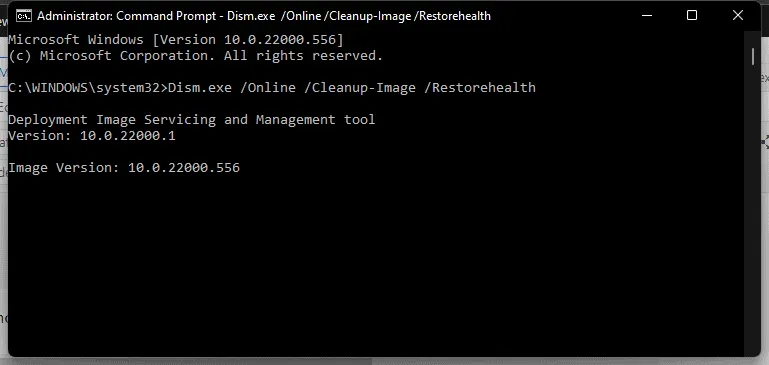
Ця команда автоматично відновить вашу систему, і ви не втратите важливі дані під час процесу. Отже, ось як ви можете вирішити проблему високого використання ЦП у Killer Network Service. Якщо це не допомогло, можна спробувати інші методи.
Використання монітора ресурсів
Основною функцією команди Resource Monitor є виявлення системних проблем. Використовуючи цю команду, ви можете виправити різні проблеми, навіть високе використання ЦП, спричинене KNS. Для цього виконайте наведені нижче дії.
- Натисніть комбінацію клавіш Windows + R , щоб відкрити діалогове вікно «Виконати» .
- Тепер введіть resmon і натисніть OK.
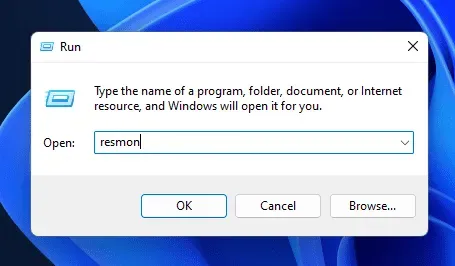
- У вікні Resource Monitor знайдіть мережеву службу Killer. Клацніть його правою кнопкою миші та виберіть «Завершити процес».
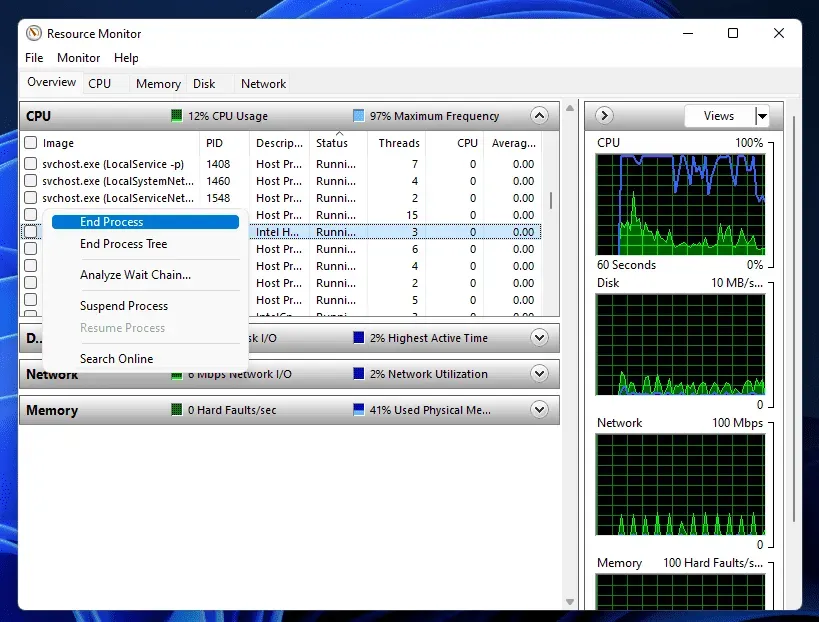
Видаливши мережевий сервіс Killer
Видалення KNS — ще один спосіб виправити високе використання ЦП. Оскільки ця служба не є службою Windows, вона практично не впливає на ваші процеси. Виконайте наведені кроки, щоб видалити цю службу.
- Натисніть клавішу Windows , знайдіть Панель керування та клацніть першу опцію, щоб відкрити Панель керування.
- Тепер натисніть «Видалити програму» в розділі «Програми» .
- Натисніть Killer Network Manager Suite , а потім натисніть «Видалити». Дотримуйтеся вказівок на екрані, щоб видалити програму.
- Таким же чином видаліть драйвери бездротової мережі Killer .
Перейдіть на високу продуктивність
Зміна служби живлення також може допомогти вирішити проблему високого використання ЦП. Виконайте такі кроки, щоб змінити параметри живлення.
- Відкрийте Панель керування на ПК.
- Тепер знайдіть тут « Параметри живлення » та натисніть на нього.
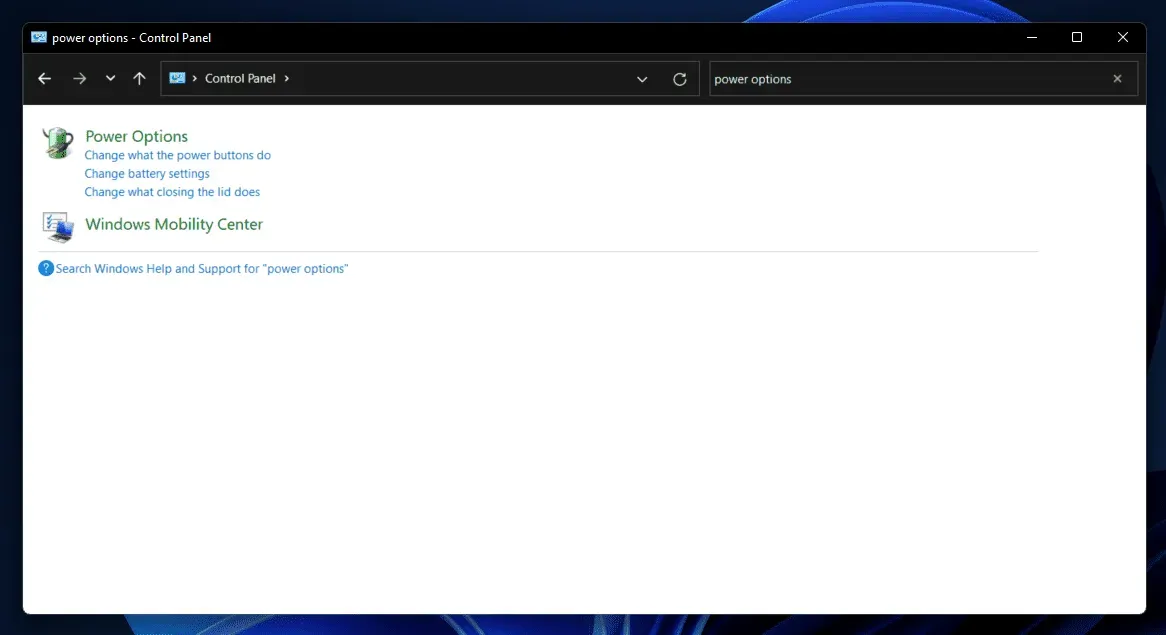
- Тут виберіть Висока продуктивність.
- Швидше за все, це має вирішити проблему, з якою ви зіткнулися.
Скидання/перевстановлення Windows
Якщо ви все ще стикаєтеся з проблемою, ви можете спробувати скинути налаштування Windows. Скидання налаштувань комп’ютера з Windows призведе до видалення всіх налаштувань, і ви не повинні зіткнутися з проблемами після завершення процесу. Ви можете слідувати нашим посібникам, щоб перезавантажити ПК з Windows. Ви можете або перевстановити Windows, або скинути її.
Висновок
У цій статті ми обговорювали мережеву службу Killer і надавали кроки для усунення несправностей із високим використанням ЦП. Швидше за все, ці кроки з усунення несправностей повинні вирішити проблему. Якщо нічого з цього не спрацює, скидання Windows 11 до заводських налаштувань напевно допоможе.
Залишити відповідь